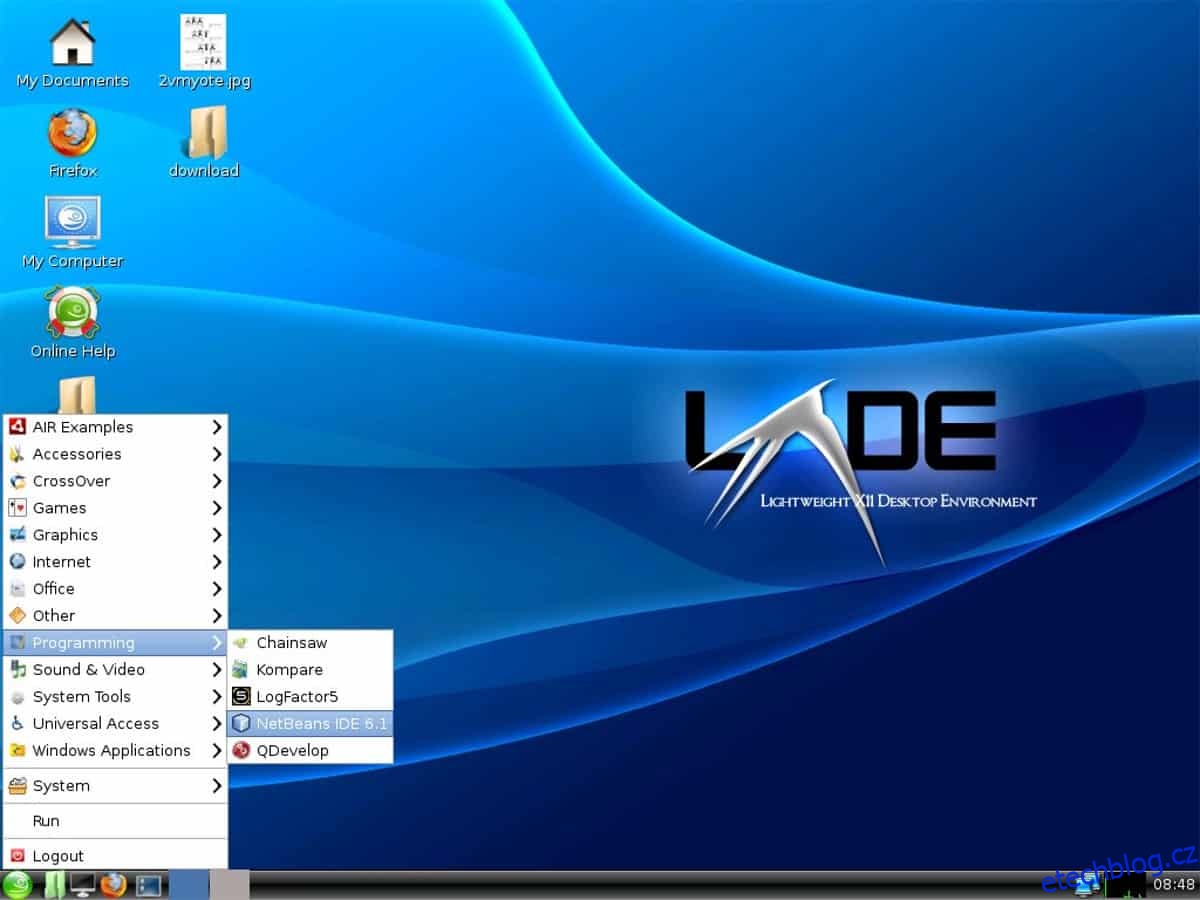Přizpůsobení desktopového prostředí na Linuxu je zábavné a obohacující, ale časově náročné. Spíše než strávit celý den přestavováním vašeho desktopového prostředí LXDE pokaždé, když jej nainstalujete, si uchováte nastavení desktopu LXDE a obnovíte z něj, kdykoli budete potřebovat.
SPOILER ALERT: Přejděte dolů a podívejte se na video tutoriál na konci tohoto článku.
Table of Contents
Zálohujte nastavení LXDE
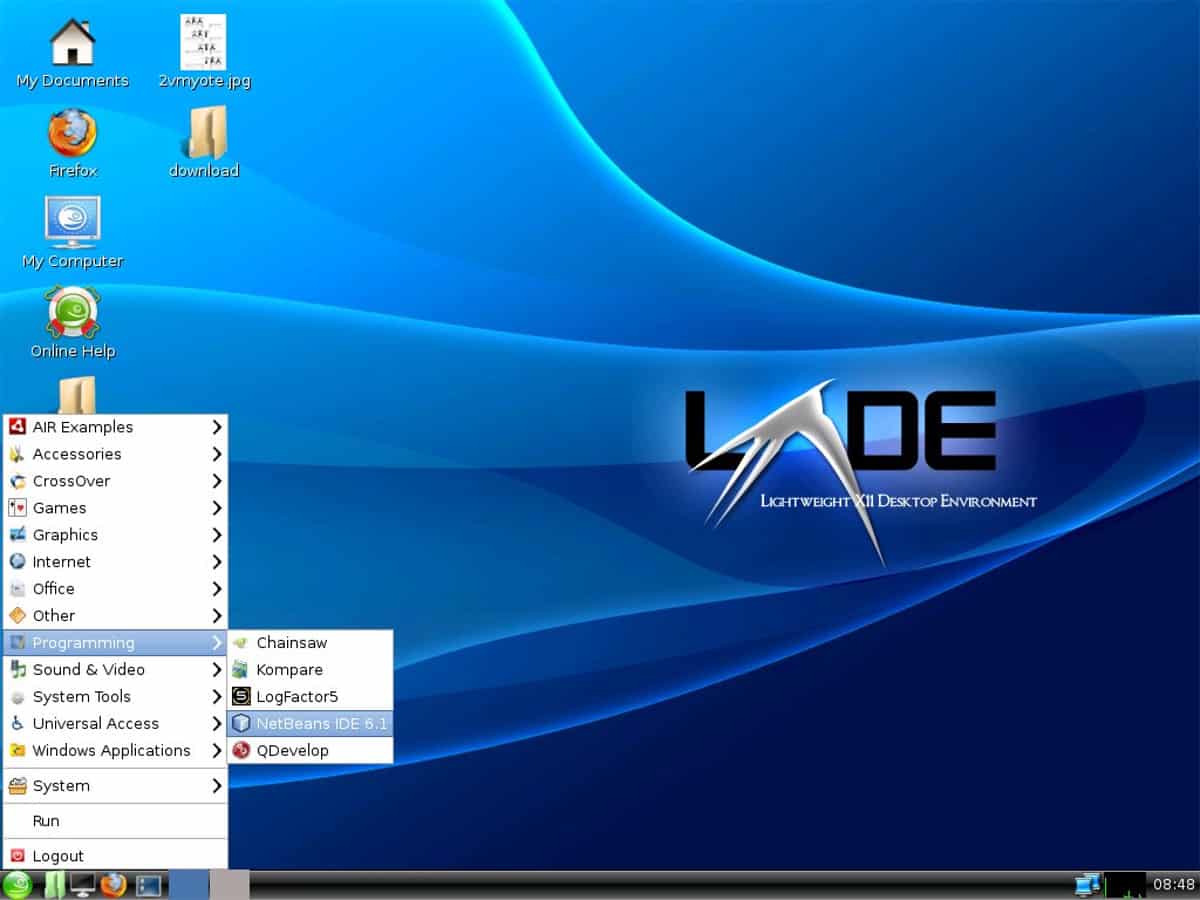
LXDE je i přes svůj věk stále oblíbené desktopové prostředí. Vzhledem k jeho stáří nebudete moci provést rychlou zálohu exportem věcí v Dconf. Místo toho, pokud chcete zachovat své desktopové prostředí LXDE, budete muset vytvořit úplnou zálohu složky ~/.config.
Zálohu ~/.config je nejlepší provést pomocí archivu TarGZ. Pomocí těchto typů archivů mohou uživatelé snadno zachovat všechna oprávnění k souborům v záloze. I když ochrana oprávnění pro konfigurační soubory není v konečném důsledku tak důležitá, stále je to rozumné opatření.
Otevřete terminál a pomocí příkazu tar vytvořte nový archiv TarGZ.
tar -cvpf my-configuration-folder.tar.gz ~/.config
Šifrovat zálohy
Vytváření GPG šifrování desktopového prostředí z větší části není vyžadováno. V tomto tutoriálu je to však proto, že vytváříme úplnou zálohu celé složky ~/.config (která má váš profil prohlížeče a další nastavení přihlášení k aplikaci), spíše než jen několik složek LXDE.
Než se pokusíte o kompletní zálohu GPG, musíte se ujistit, že máte GnuPG na svém počítači se systémem Linux. Otevřete terminál a postupujte podle pokynů, které odpovídají vašemu operačnímu systému.
Ubuntu
sudo apt install gpg
Debian
sudo apt-get install gpg
Arch Linux
sudo pacman -S gnupg
Fedora
sudo dnf install gpg
OpenSUSE
sudo zypper install gpg
Obecný Linux
Potřebujete nainstalovat GPG do počítače se systémem Linux, ale nejste si jisti, jak na to? Otevřete okno terminálu, vyhledejte ve správci balíčků „gpg“ a nainstalujte jej. Případně vyhledejte binární balíček ke stažení z Pkgs.org.
Spusťte proces šifrování spuštěním příkazu gpg spolu s přepínačem „c“.
gpg -c my-configuration-folder.tar.gz
Dokončete proces šifrování vyplněním výzvy k zadání hesla, která se zobrazí ve vašem terminálu. Nezapomeňte použít a bezpečné heslo! Po dokončení šifrování uvidíte ve svém domovském adresáři soubor my-configuration-folder.tar.gz.gpg. Neváhejte a nahrajte tento soubor do cloudu nebo na domácí server pro bezpečné uchování.
Po nahrání zálohy na bezpečné místo použijte příkaz rm k odstranění nezašifrovaného archivu TarGZ.
rm my-configuration-folder.tar.gz
Témata A Ikony
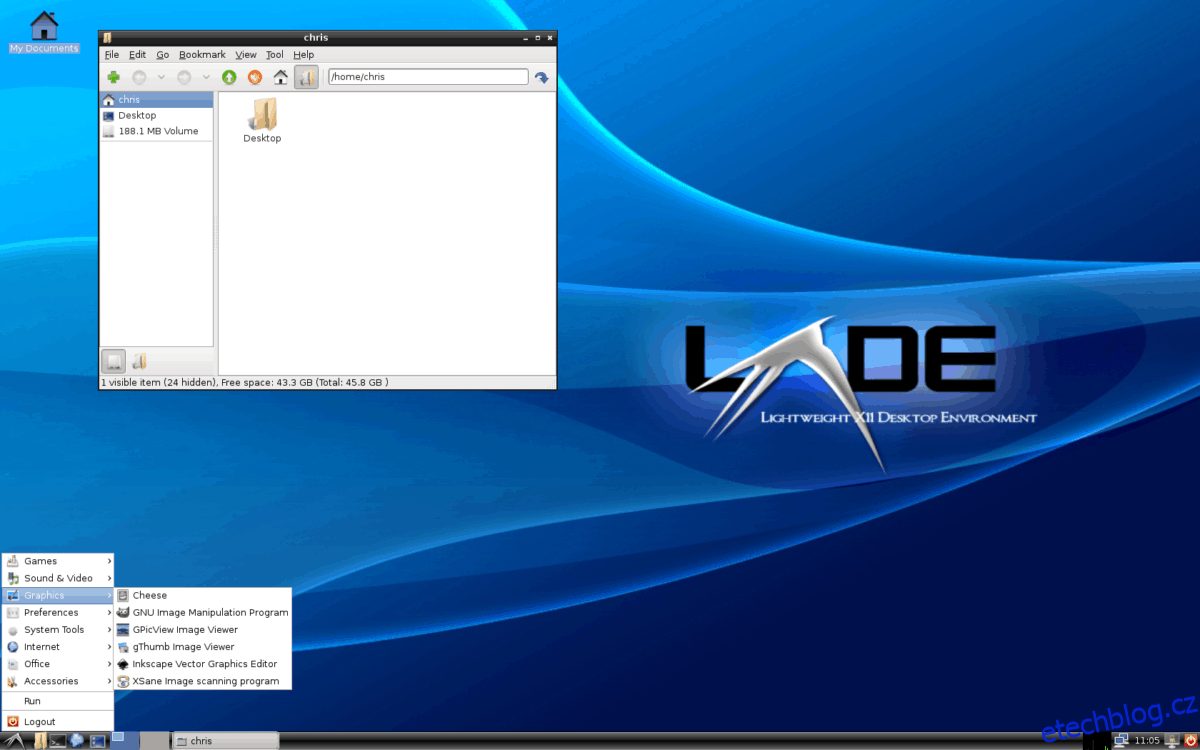
Nastavení konfigurace desktopového prostředí LXDE je bezpečné a zabezpečené v GPG šifrovaném archivu. Proces zálohování LXDE však není dokončen, protože stále potřebujeme vytvořit kopii vašich vlastních ikon a motivů.
Vytvoření zálohy vlastních ikon a motivů v Linuxu zahrnuje komprimaci složek ~/.icons a ~/.themes do samostatných archivů TarGZ. Spusťte proces zálohování otevřením terminálu a spuštěním následujících příkazů.
Poznámka: Nainstalovali jste ikony a motivy v celém systému? Pokud ano, vytvořte zálohu adresářů /usr/share/icons/ a /usr/share/themes/, nikoli ~/.icons a ~/.themes.
tar -cvpf custom-icons.tar.gz ~/.icons tar -cvpf custom-themes.tar.gz ~/.themes
U celosystémových ikon a motivů proveďte následující.
sudo -s cd /usr/share/ tar -cvpf custom-icons.tar.gz icons tar -cvpf custom-themes.tar.gz themes mv *.tar.gz /home/username/
Nyní, když jsou všechna vlastní témata a ikony v archivech TarGZ, je zálohování dokončeno. Přesuňte tyto soubory TarGZ do cloudu nebo na domácí server pro bezpečné uchování.
Obnovit zálohu
Stáhněte si soubor my-configuration-folder.tar.gz.gpg a umístěte jej do složky ~/Downloads. Proveďte totéž pro soubory custom-icons.tar.gz a custom-themes.tar.gz. Když jsou všechny soubory na svém místě, otevřete okno terminálu a pomocí příkazu CD přejděte do složky ~/Downloads.
cd ~/Downloads
V ~/Downloads použijte příkaz gpg k dešifrování souboru my-configuration-folder.tar.gz.gpg.
gpg my-configuration-folder.tar.gz.gpg
Po dešifrování obnovte soubor do svého domovského adresáře pomocí příkazu tar.
tar --extract --file my-configuration-folder.tar.gz -C ~/ --strip-components=2
Po obnovení konfiguračních souborů extrahujte archivní soubory ikon a motivů pomocí tar.
Obnovte ikony a motivy pro jednoho uživatele
tar --extract --file custom-icons.tar.gz -C ~/ --strip-components=2 tar --extract --file custom-themes.tar.gz -C ~/ --strip-components=2
Obnovte ikony a motivy v celém systému
sudo tar --extract --file custom-icons.tar.gz -C /usr/share/ --strip-components=1 --overwrite sudo tar --extract --file custom-themes.tar.gz -C /usr/share/ --strip-components=1 --overwrite
Když jsou ikony na svém místě, na ploše LXDE budete muset restartovat počítač se systémem Linux. Je to proto, že desktopové prostředí LXDE nemůže automaticky aplikovat změny v nastavení.
Po restartu se přihlaste zpět do LXDE a vše by mělo vypadat jako před vytvořením zálohy!